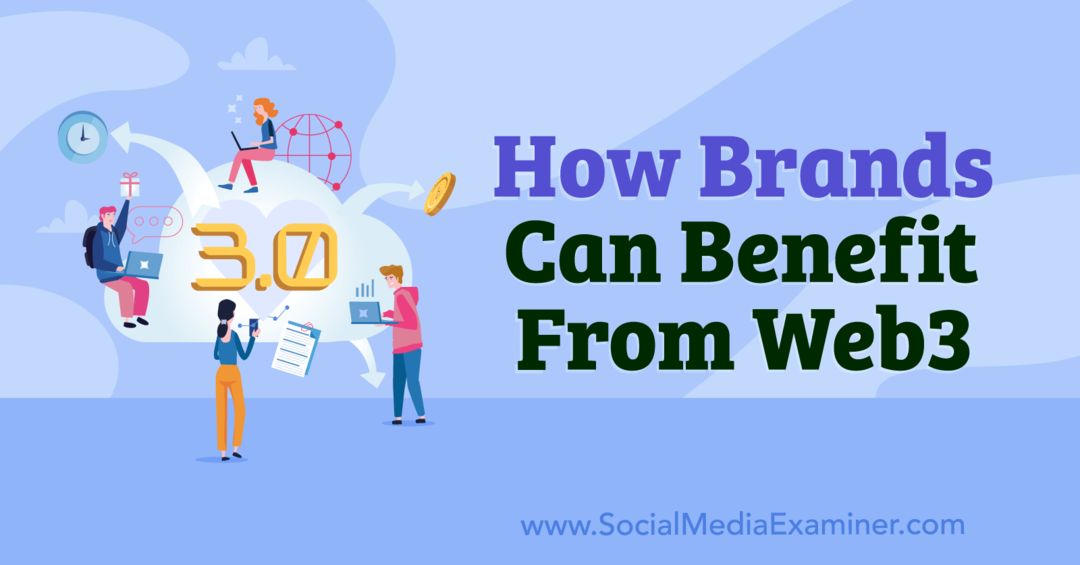Sikkerhedsadvarsel: DigiNotar udsteder svigagtig Google.com-certifikat - instruktioner til, hvordan du beskytter dig selv
Sikkerhed / / March 19, 2020
 En Gmail-bruger fra Iran har opdaget, hvad der ser ud til at være et falskt SSL-certifikat for * .google.com. Certifikatet blev udstedt af DigiNotar, en certificeringsmyndighed fra Holland den 10. juli 2011. Hvad betyder det? Registeret forklarer det bedst for ikke-sikkerhedsfolk, men i en nøddeskal tillader det, at indehaveren af dette certifikat kan maskereres som Google. Brugt til ondsindede formål kan de omdirigere din browser og fjerne dine Google-kontooplysninger, få adgang til din Google Plus, Gmail, Google Shopping, Google Dokumenter og andre Google-baserede tjenester tegner. Eller de kan simpelthen aflytte data, som du sender til Google, aflyttes på al din kommunikation (inklusive personlige oplysninger og loginoplysninger) og send den med, alt uden at du ved det.
En Gmail-bruger fra Iran har opdaget, hvad der ser ud til at være et falskt SSL-certifikat for * .google.com. Certifikatet blev udstedt af DigiNotar, en certificeringsmyndighed fra Holland den 10. juli 2011. Hvad betyder det? Registeret forklarer det bedst for ikke-sikkerhedsfolk, men i en nøddeskal tillader det, at indehaveren af dette certifikat kan maskereres som Google. Brugt til ondsindede formål kan de omdirigere din browser og fjerne dine Google-kontooplysninger, få adgang til din Google Plus, Gmail, Google Shopping, Google Dokumenter og andre Google-baserede tjenester tegner. Eller de kan simpelthen aflytte data, som du sender til Google, aflyttes på al din kommunikation (inklusive personlige oplysninger og loginoplysninger) og send den med, alt uden at du ved det.
Opdatering: A Microsoft Security Advisory(2607712) angiver, at DigiNotar-certifikatet er blevet fjernet fra Microsoft Certificate Trust List, hvilket betyder, at alt Windows Vista og Windows 7-system vil være beskyttet. Ingen yderligere handlinger bør være nødvendig. Windows XP- og Windows Server 2003-brugere skal holde øje med en opdatering eller følge anvisningerne herunder.
Mac-brugere: Følge efter disse instruktioner for at fjerne DigiNotar fra din nøglering.
De beføjelser, der er, er allerede sprang til handling, og certifikatet er føjet til listen over certifikat tilbagekaldelse (CRL). Dette betyder, at hvis du forsøger at gennemse et af disse falske omdirigerede websteder, du bør blive opmærksom på, at der er noget, der er gået af. Mozilla vil frigive opdateringer til Firefox, Thunderbird og Seamonkey, der vil tilbagekalde tilliden til DigiNotar og effektivt beskytte brugerne mod netop dette sikkerhedskompromis. I mellemtiden kan du manuelt tilbagekalde DigiNotar-roden i Firefox (se instruktionerne nedenfor).
Den seneste version af Google Chrome skal også beskyttes mod det falske certifikat fra DigiNotar, skønt der er foranstaltninger, du kan tage for at gøre dobbelt sikker. Instruktioner nedenfor.
Det første skridt, du skal gøre, er at sikre, at du har den seneste version af den browser, du bruger. Hent det her:
- Google Chrome
- Internet Explorer
- Firefox
Sikring af Internet Explorer og Google Chrome fra Fake DigiNotar-certifikatet
Disse trin vil tilføje det falske certifikat til dit system som et Ikke-betroet certifikat. Dette vil påvirke både Internet Explorer og Chrome.
Trin 1
Åbn Notepad.exe.
Trin 2
Gå til http://pastebin.com/raw.php? i = ff7Yg663 og kopier teksten mellem ordene BEGIN CERTIFICATE og END CERTIFICATE. Indsæt det i notesblok.
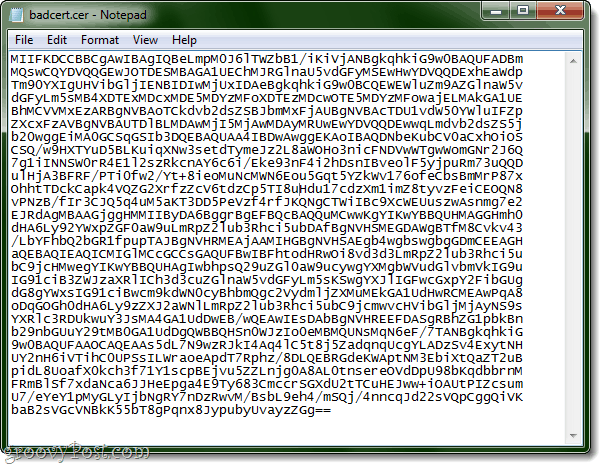
Eller bare kopier og indsæt det herfra:
MIIFKDCCBBCgAwIBAgIQBeLmpM0J6lTWZbB1 / iKiVjANBgkqhkiG9w0BAQUFADBm. MQswCQYDVQQGEwJOTDESMBAGA1UEChMJRGlnaU5vdGFyMSEwHwYDVQQDExhEaWdp. Tm90YXIgUHVibGljIENBIDIwMjUxIDAeBgkqhkiG9w0BCQEWEWluZm9AZGlnaW5v. dGFyLm5sMB4XDTExMDcxMDE5MDYzMFoXDTEzMDcwOTE5MDYzMFowajELMAkGA1UE. BhMCVVMxEzARBgNVBAoTCkdvb2dsZSBJbmMxFjAUBgNVBAcTDU1vdW50YWluIFZp. ZXcxFzAVBgNVBAUTDlBLMDAwMjI5MjAwMDAyMRUwEwYDVQQDEwwqLmdvb2dsZS5j. b20wggEiMA0GCSqGSIb3DQEBAQUAA4IBDwAwggEKAoIBAQDNbeKubCV0aCxhOiOS. CSQ / w9HXTYuD5BLKuiqXNw3setdTymeJz2L8aWOHo3nicFNDVwWTgwWomGNr2J6Q. 7g1iINNSW0rR4E1l2szRkcnAY6c6i / Eke93nF4i2hDsnIBveolF5yjpuRm73uQQD. ulHjA3BFRF / PTi0fw2 / Yt + 8ieoMuNcMWN6Eou5Gqt5YZkWv176ofeCbsBmMrP87x. OhhtTDckCapk4VQZG2XrfzZcV6tdzCp5TI8uHdu17cdzXm1imZ8tyvzFeiCEOQN8. vPNzB / fIr3CJQ5q4uM5aKT3DD5PeVzf4rfJKQNgCTWiIBc9XcWEUuszwAsnmg7e2. EJRdAgMBAAGjggHMMIIByDA6BggrBgEFBQcBAQQuMCwwKgYIKwYBBQUHMAGGHmh0. dHA6Ly92YWxpZGF0aW9uLmRpZ2lub3Rhci5ubDAfBgNVHSMEGDAWgBTfM8Cvkv43. /LbYFhbQ2bGR1fpupTAJBgNVHRMEAjAAMIHGBgNVHSAEgb4wgbswgbgGDmCEEAGH. aQEBAQIEAQICMIGlMCcGCCsGAQUFBwIBFhtodHRwOi8vd3d3LmRpZ2lub3Rhci5u. bC9jcHMwegYIKwYBBQUHAgIwbhpsQ29uZGl0aW9ucywgYXMgbWVudGlvbmVkIG9u. IG91ciB3ZWJzaXRlICh3d3cuZGlnaW5vdGFyLm5sKSwgYXJlIGFwcGxpY2FibGUg. dG8gYWxsIG91ciBwcm9kdWN0cyBhbmQgc2VydmljZXMuMEkGA1UdHwRCMEAwPqA8. oDqGOGh0dHA6Ly9zZXJ2aWNlLmRpZ2lub3Rhci5ubC9jcmwvcHVibGljMjAyNS9s. YXRlc3RDUkwuY3JsMA4GA1UdDwEB / wQEAwIEsDAbBgNVHREEFDASgRBhZG1pbkBn. b29nbGUuY29tMB0GA1UdDgQWBBQHSn0WJzIo0eMBMQUNsMqN6eF / 7TANBgkqhkiG. 9w0BAQUFAAOCAQEAAs5dL7N9wzRJkI4Aq4lC5t8j5ZadqnqUcgYLADzSv4ExytNH. UY2nH6iVTihC0UPSsILWraoeApdT7Rphz / 8DLQEBRGdeKWAptNM3EbiXtQaZT2uB. pidL8UoafX0kch3f71Y1scpBEjvu5ZZLnjg0A8AL0tnsereOVdDpU98bKqdbbrnM. FRmBlSf7xdaNca6JJHeEpga4E9Ty683CmccrSGXdU2tTCuHEJww + iOAUtPIZcsum. U7 / eYeY1pMyGLyIjbNgRY7nDzRwvM / BsbL9eh4 / mSQj / 4nncqJd22sVQpCggQiVK. baB2sVGcVNBkK55bT8gPqnx8JypubyUvayzZGg ==
Du kan også bare downloade .cer-fil direkte fra os.
Trin 3
Gem det med en .cer-udvidelse. Ikke som en .txt-fil. Brug noget som badcert.cer.
Ikonet ser sådan ud i Windows 7:
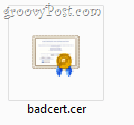
Trin 4
Åben Kontrolpanel og gå til internet muligheder. Klik på Indhold fane. Klik certifikater.
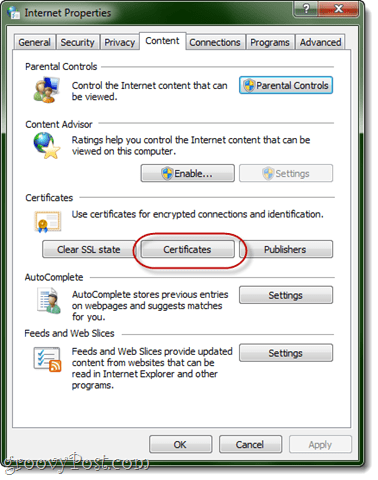
Trin 5
Klik på højre pil øverst, indtil du ser Utiltro udgivere. Klik Importere.

Trin 6
Gennemse til din badcert.cer-fil, og importer den.
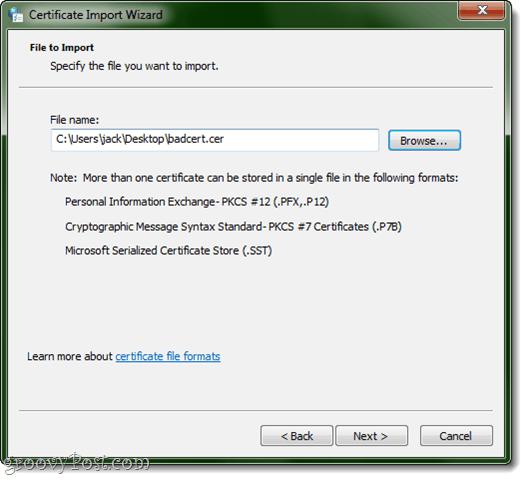
Trin 7
Placer den i Ikke-betroede certifikater. Klik på Næste indtil færdig.
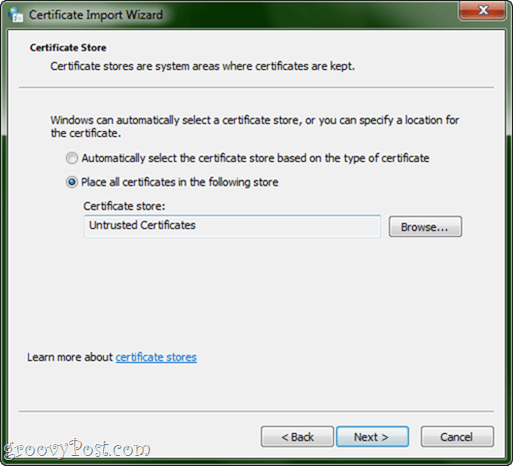
Trin 8
Du vil se DigiNotars certifikat nær toppen.
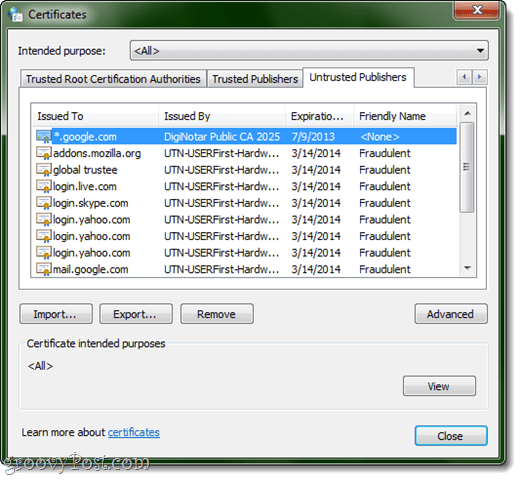
Sikring af Mozilla Firefox fra det svigagtige DigiNotar-certifikat
Mozilla har været helt fantastisk og på bolden her og har frigivet officielle instruktioner til sletning af DigiNotar-certifikatet. Eller læs videre.
Trin 1
Klik på Firefox-knappen eller Værktøj og vælg Muligheder. Gå til Avanceret> Kryptering og klik Se certifikater.
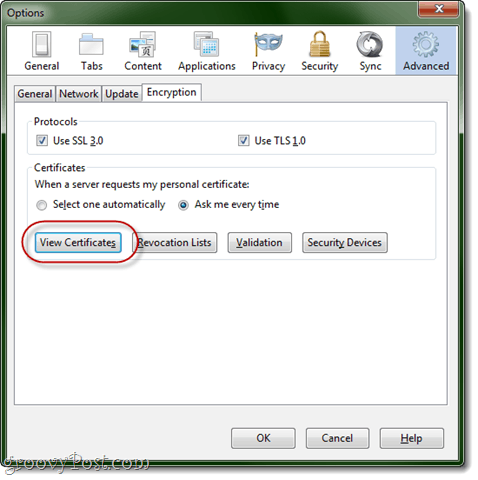
Trin 2
KlikMyndigheder og klik på Certifikatnavn kolonne for at sortere den alfabetisk.
Trin 3
Rul ned til DigNotar Root CA. Vælg det, og klik på Slet eller mistillid.
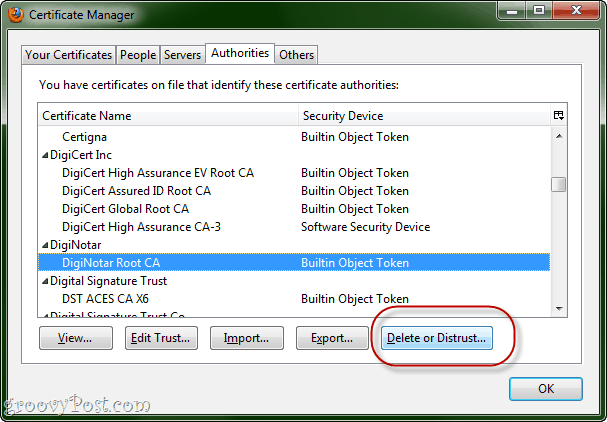
Ophævelse af DigiNotar-certifikat i OS X
Disse trin svarer til ovenstående for IE / Chrome, men for OS X. Når du har gennemført disse trin, modtager du en advarsel, når et websted er certificeret af DigiNotar, selvom det ikke er den falske, vi har påpeget. Det er faktisk ikke en dårlig idé, da DigiNotars engagement med hele dette rod skaber dem alvorligt.
Trin 1
Gå til Applikationer og vælg Hjælpeprogrammer. Lancering KeyChain Access.
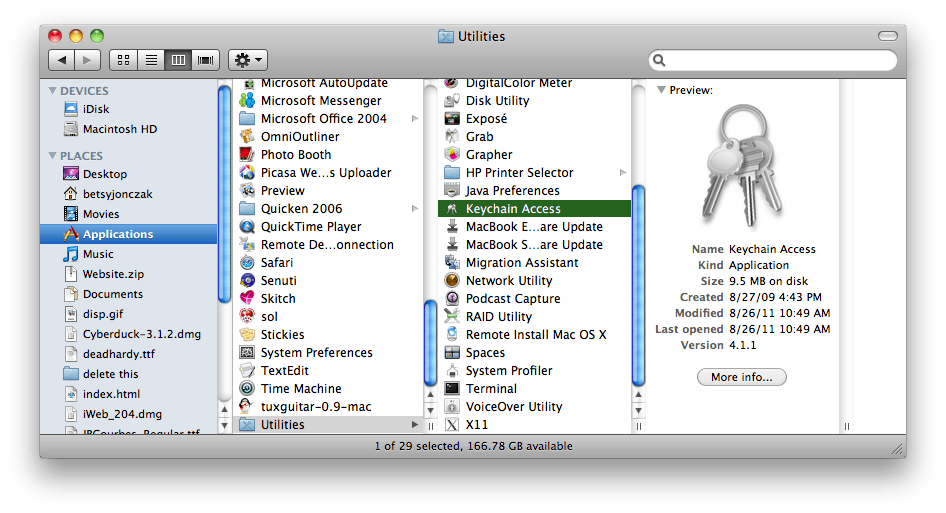
Trin 2
I Nøgleringe rude, vælg Systemrødder.
Trin 3
Find DigiNotar indgang i højre rude.
Trin 4
Klik det jeg ikonet på statuslinjen for at få flere oplysninger.
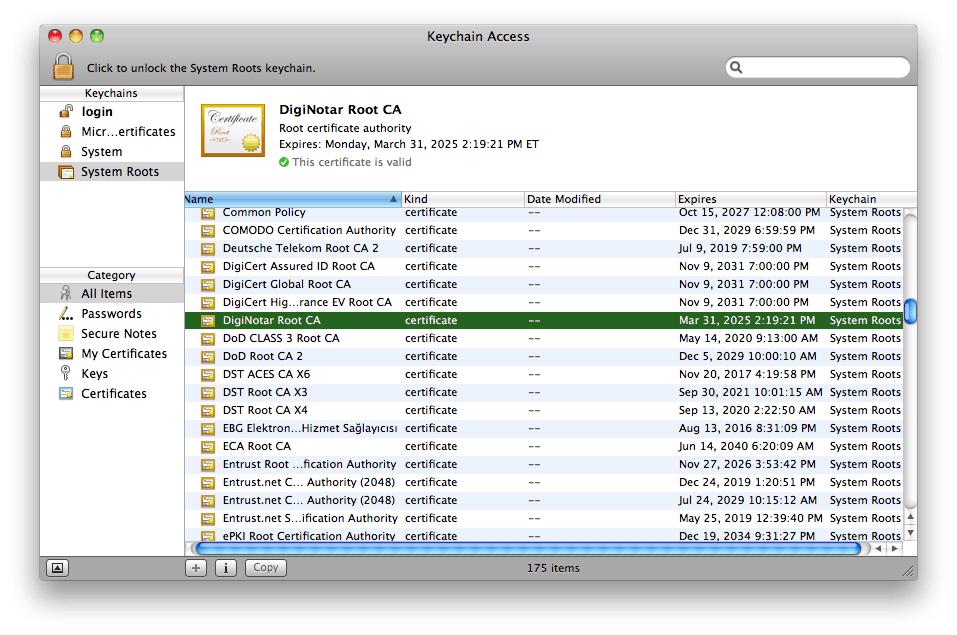
Trin 5
Udvid Tillid afsnit. Under Når du bruger dette certifikat, ændre det til Stol aldrig på. Indtast dit systemadgangskode, hvis du bliver bedt om det.
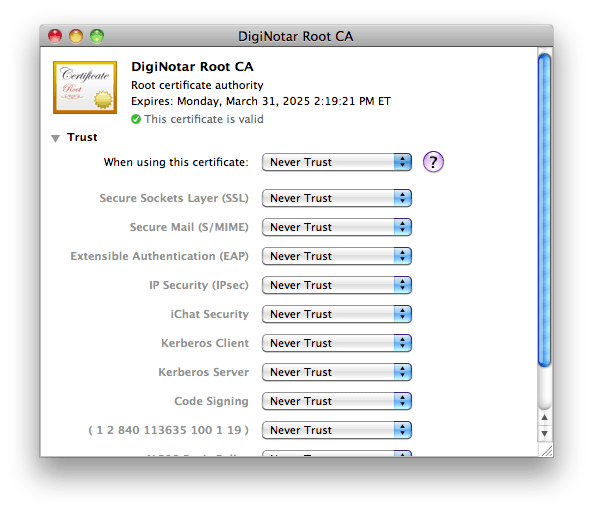
Konklusion
Håber, at disse tip hjælper alle jer, groovyLæsere med at forblive i sikkerhed! Fortæl os, hvis du støder på andre sikkerhedsforanstaltninger eller har noget andet at rapportere.